ID : 4897
付加軸の位置取込方法
付加軸の位置取込みは、J型、P型変数に一軸ずつ取込みます。
ロボットの現在位置取込みと合わせて、付加軸の現在位置を変数へ取込むことができます。
以下のプログラムのように、付加軸を同時に動かす場合や、ロボット軸と合わせて付加軸を動作させる場合のティーチングに便利です。
- プログラム例
DriveA (J0)
Move P,P0 ExA (J0)目標位置を取込む場合、ロボット軸のP型変数と付加軸のJ型変数の変数番号を同じにすると、ティーチングペンダントで同時に取込みができます。
変数取込み手順
1
アームグループを設定します。
基本画面 - [F2 アーム] - [F12 保守] - [F10 軸設定] - [F1 アームグループ]を押します。
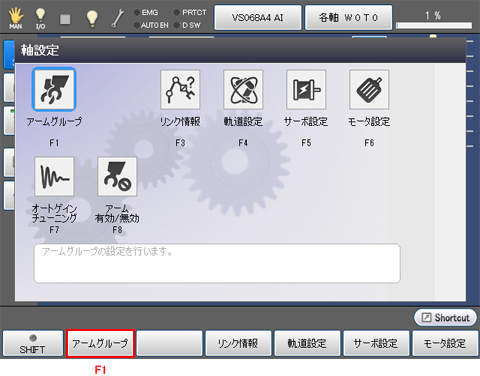
「アームグループ設定」画面が表示されます。
2
設定したいアームグループの軸番号にチェックを入れます。
以下の例は、アームグループ1に"J1~J6"と、"J7、J8"を設定しています。
アームグループの設定が完了後、[OK]を押します。
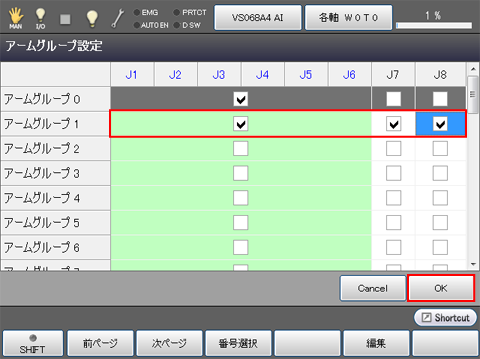
3
コントローラの電源を再投入します。
4
基本画面 - [F3 変数] - [P型変数]タブを選択します。
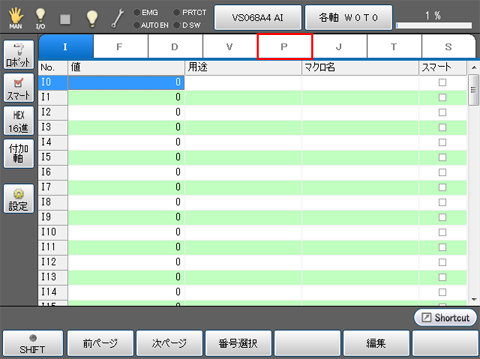
5
[付加軸]を押します。
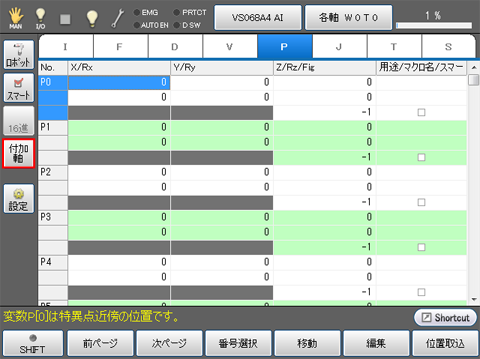
以下の項目が切替ります。
- No.の表示が、"P0~"から"P0、J0~"に変更されます。
- 変数を選択した時に表示される範囲が変更されます。
- アームグループが画面下部に表示されます。
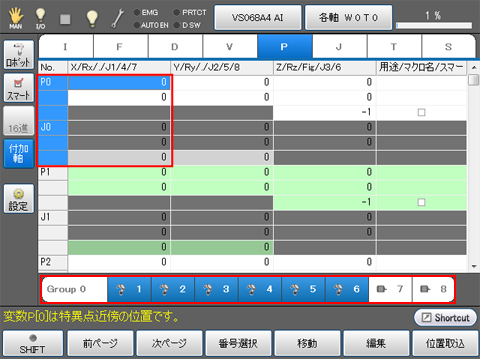
6
[Group 0]を押します。
アームグループのリストが表示されますので、使用するアームグループ番号を選択します。
以下の例では、[Group 1]を選択しています。
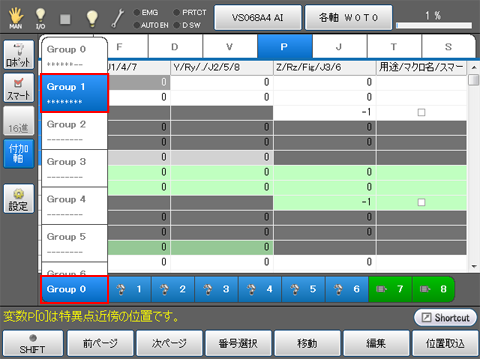
7
ロボット及び、付加軸をねらいの位置へ移動します。
8
位置を取込む変数を選択し、[F6 位置取込]を押します。
以下の例では、"P1、J1"を選択しています。
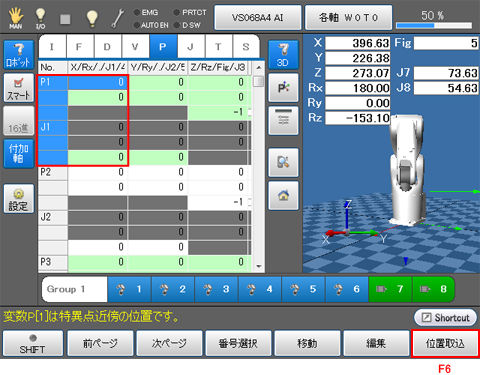
9
変数を取込むかのシステムメッセージが表示されますので、よければ[OK]を押します。
[Cancel]を押すと、変数は取込まれません。
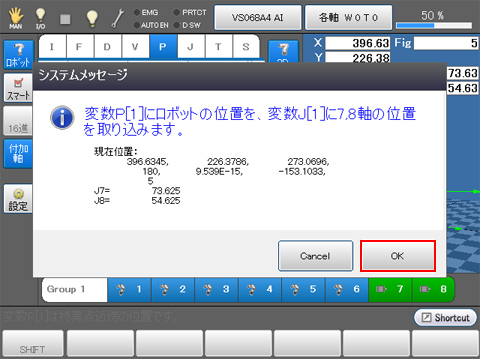
取込まれた変数は、以下のように表示されます。
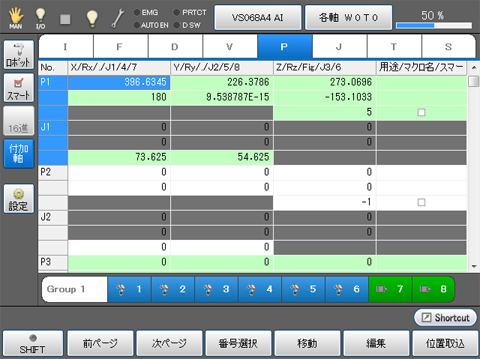
ID : 4897

